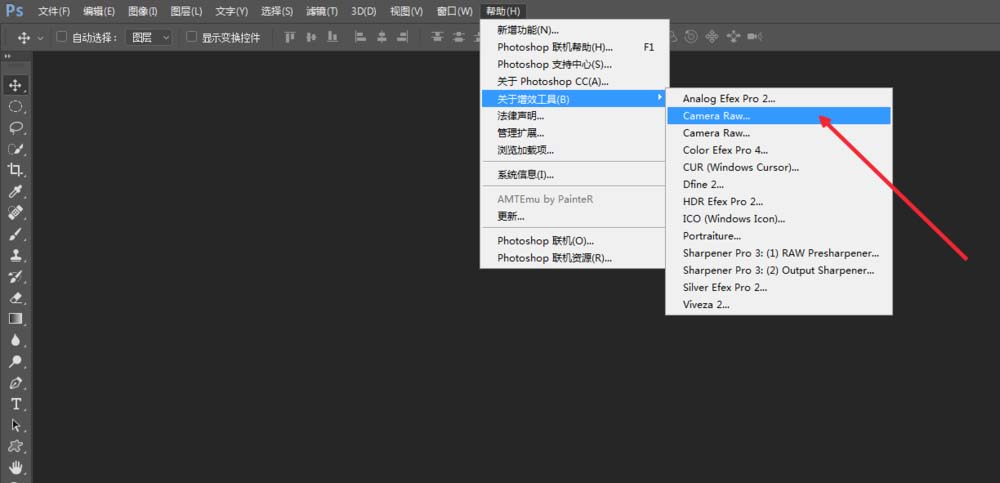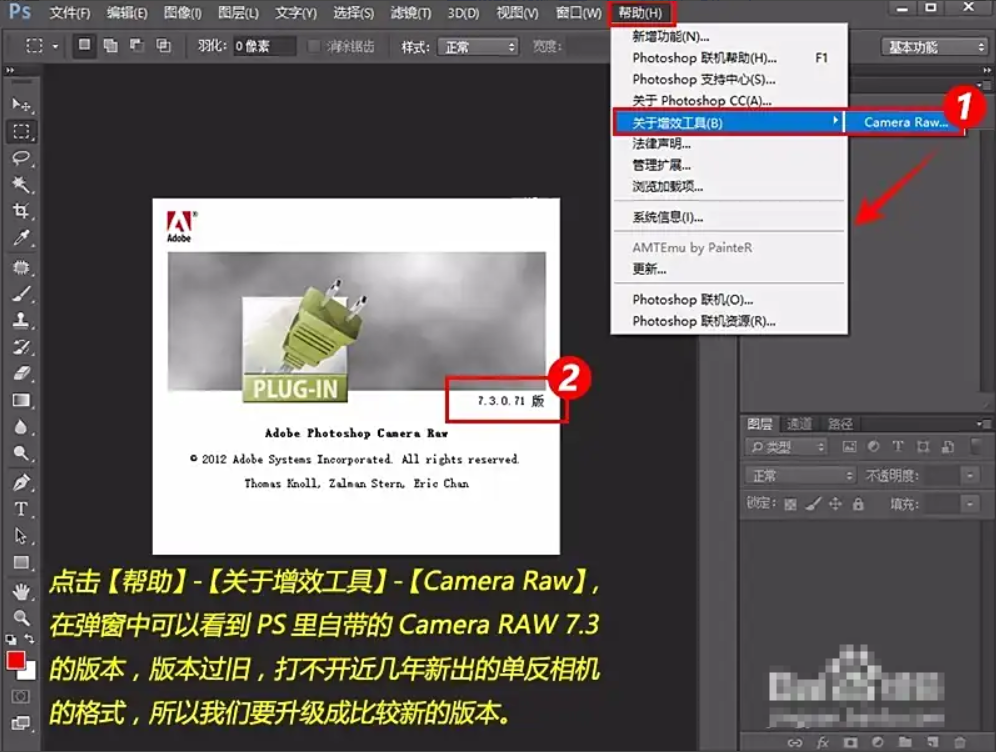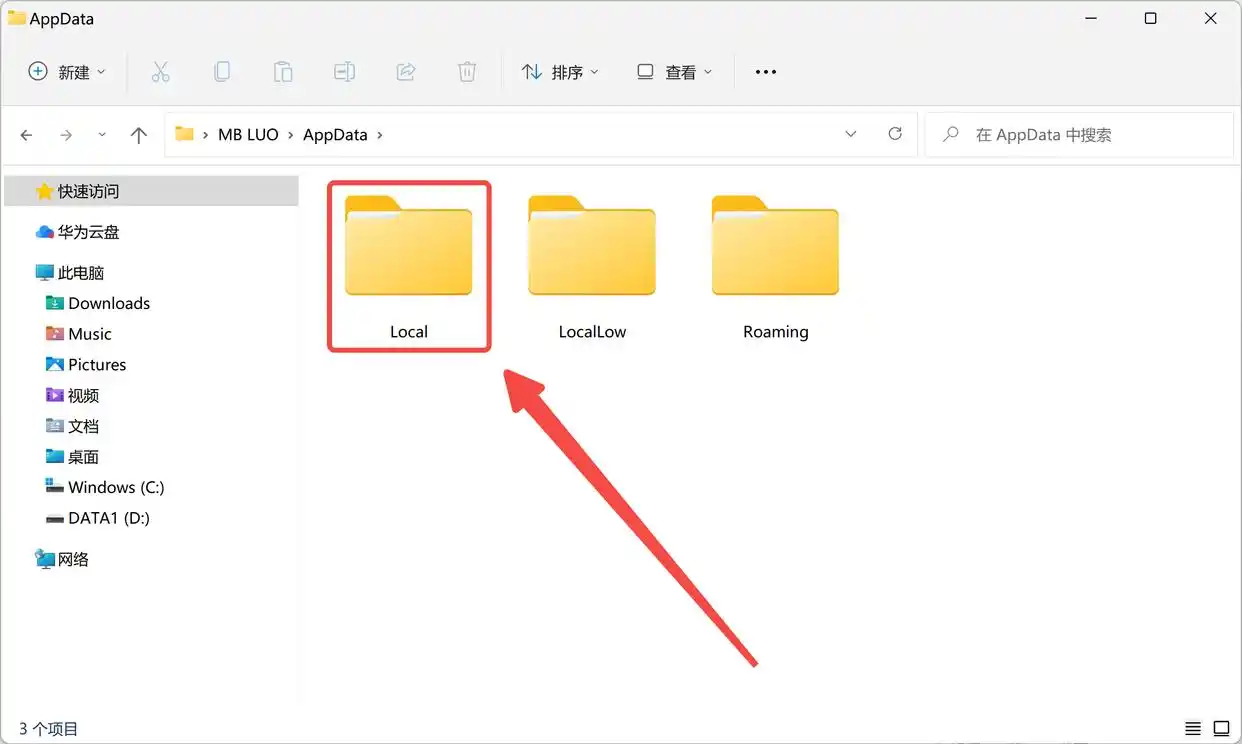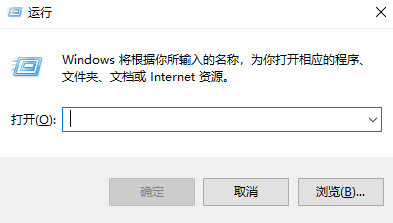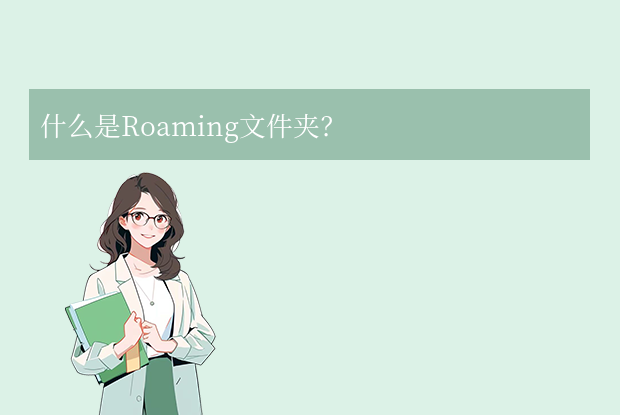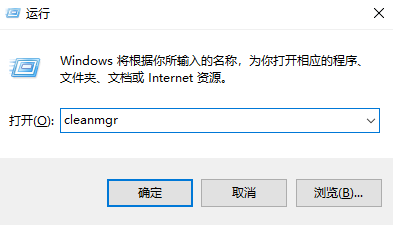AI摘要
AI摘要
CR2文件损坏后仍有可能修复,关键在于了解损坏原因并采取正确方法。常见原因包括存储设备故障、传输中断、软件崩溃、病毒攻击及人为误操作。修复前应停止写入、创建副本并备份损坏文件。可尝试使用Adobe Camera Raw或Photoshop内置功能修复轻微损坏;对于中度损坏,可借助专业软件如转转大师进行扫描与恢复;转换为DNG格式也是一种有效方式。若具备备份,可直接从备份恢复。对于重度损坏,需技术专家使用十六进制编辑器手动修复,但风险较高。预防措施包括使用高质量存储设备、安全弹出设备、更新软件及定期备份。
摘要由平台通过智能技术生成当我们按下快门,捕捉到那个决定性瞬间时,CR2(Canon Raw Image)格式因其记录了最丰富的图像信息而成为专业摄影师和摄影爱好者的首选。然而,一旦这些宝贵的CR2文件损坏,无法在电脑上预览、在软件中打开,或提示“文件头损坏”、“无法识别文件格式”,所带来的损失不仅是数据上的,更是情感与时间上的。那么cr2照片损坏了还能修复么?本文将深入剖析CR2文件损坏的根源,并提供一套从易到难、覆盖不同损坏场景的完整修复方案,助您最大可能地挽救心血之作。
一、洞悉根源——CR2文件为何会损坏?
在着手修复之前,了解损坏的潜在原因有助于我们选择正确的修复策略,并在此后有效预防。
- 存储设备故障:这是最常见的原因。SD卡、CF卡或硬盘出现坏道、物理损坏、或突然断电导致文件写入中断,都会造成CR2文件结构错误。
- 传输过程中断:在从存储卡向电脑拷贝文件时,如果意外断开USB连接、电脑死机或电量耗尽,极易产生不完整的文件。
- 软件冲突或崩溃:在使用图像处理软件(如Photoshop、Lightroom)编辑CR2文件时,若软件突然崩溃,可能会破坏正在处理的文件。
- 病毒或恶意软件感染:病毒可能会破坏文件结构,甚至加密文件进行勒索。
- 人为误操作:不当的格式化、误删除后又进行数据覆盖等。
核心修复原理:大多数修复工具并非“凭空再造”,而是通过分析损坏文件的残余结构,寻找并重建其中关键的图像数据段(如文件头、EXIF信息、图像数据),从而将其还原为一个可被标准软件读取的健康文件。
二、修复前的黄金准备步骤
在尝试任何修复方法前,请务必遵守以下原则,否则可能导致文件永久性丢失。
- 立即停止写入:一旦发现文件损坏,立即停止对源存储设备(SD卡、硬盘)的任何写入操作。不要在该设备上保存新文件、安装软件或进行磁盘整理。
- 创建副本:如果条件允许,使用磁盘镜像工具(如
ddrescue)对整个存储卡或分区创建完整的镜像文件。后续所有修复操作都应在镜像或文件副本上进行,原始设备应妥善保管。 - 备份损坏文件:即使文件已损坏,也请先将其拷贝到电脑的另一个硬盘分区中,所有修复操作针对这个副本进行。
三、五大高效修复方法详解
我们将方法分为三类:利用内置功能、使用专用软件和终极手动修复。
方法一:利用Adobe Camera Raw / Photoshop内置恢复能力(适用场景:轻微结构损坏)
Adobe系列软件对RAW格式有强大的容错解析能力,有时能自动修复一些轻微问题。
适用场景:文件能够被识别为CR2,但无法正常预览或在Lightroom中导入时报错,提示“文件已损坏”。这种情况通常只是文件头等关键部位有轻微错误。操作步骤:
1、确保您的Photoshop和Camera Raw插件均为最新版本,以获取最好的兼容性。
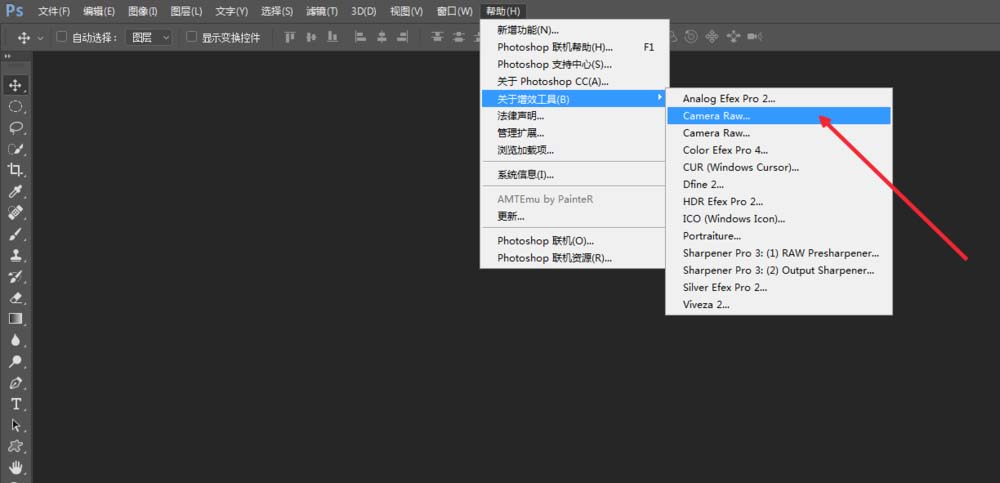
2、打开Photoshop,点击菜单栏的文件 -> 打开,导航到损坏的CR2文件并选择它。
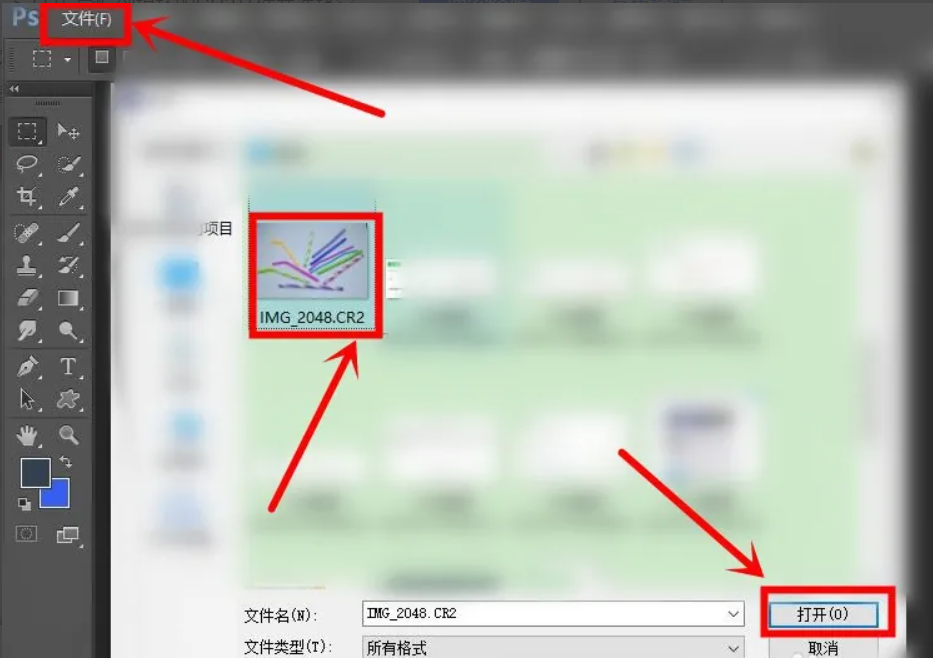
4、观察ACR反应:
- 最佳情况:ACR成功加载图像,您可以正常进行所有调整。此时,只需点击右下角的“打开”或“完成”即可。为了获得一个健康的新文件,建议您点击ACR界面左下角的“存储图像”按钮,将其另存为DNG(Adobe Digital Negative)格式或一个新的CR2文件。DNG格式通常具有更好的稳定性和兼容性。
- 一般情况:ACR可能弹出警告框,但点击“确定”后仍能显示图像。同上,立即将其另存为新文件。
- 失败情况:ACR完全无法加载,提示错误。这说明此方法无效,需尝试下一方法。
注意点:
- 此方法完全免费,是修复尝试的第一步。
- 成功修复后,务必立即另存为新文件,不要直接覆盖原损坏文件。
- DNG是Adobe推出的通用RAW格式,将修复后的CR2转为DNG可以有效避免未来再次出现兼容性问题。
方法二:使用专业RAW修复软件(适用场景:中度损坏,文件结构可识别)
当内置功能无效时,专业的文件修复工具是首选。它们专门针对各种图片和视频文件的编码结构进行深度扫描与重建。
适用场景:文件严重损坏,无法通过常规软件打开,但文件的大部分数据区仍然完好。例如,照片出现局部花屏、条纹,或完全无法识别。操作步骤(以转转大师为例):
- 安装运行:启动转转大师软件。选择“损坏的文件 - 图片修复”,导入一张或多张损坏的CR2图片。
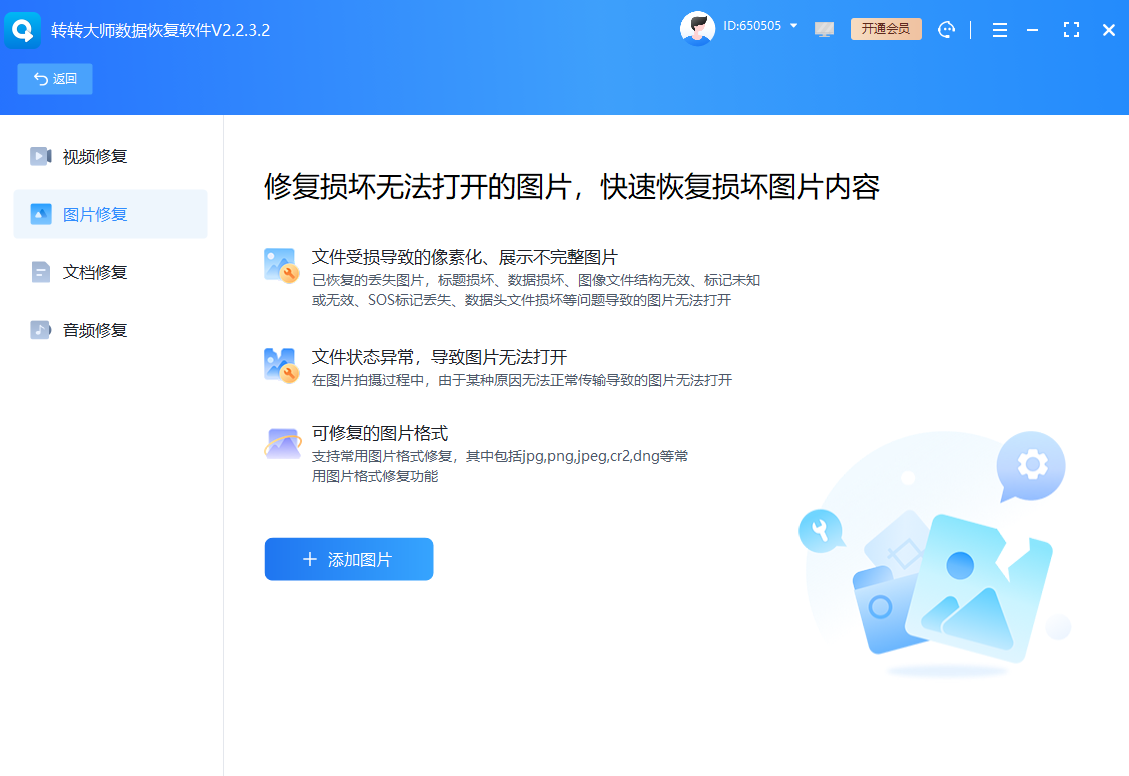
- 扫描损坏文件:在软件界面中选择需要扫描的驱动器或直接添加损坏的CR2文件。点击“扫描”或“修复”按钮。
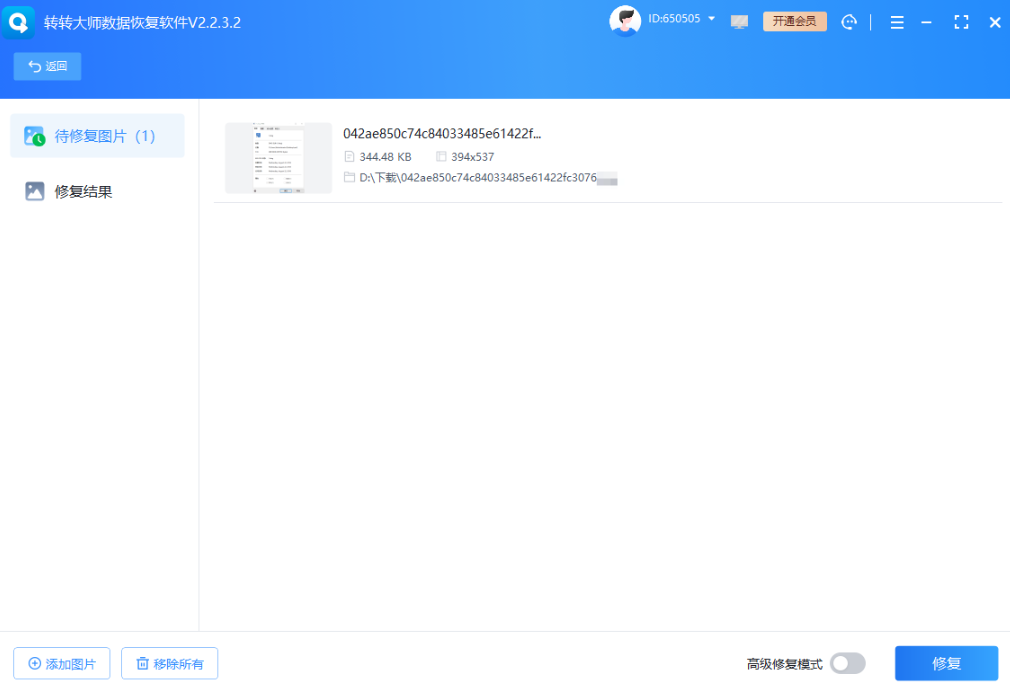
- 预览与恢复:扫描完成后,软件会列出可修复的文件。务必利用软件的“预览”功能,确认照片是否被正确修复。选择确认无误的文件,将其保存到一个新的、健康的硬盘位置。
注意点:
- 软件并非万能:成功率取决于损坏的严重程度。如果文件核心数据区被覆盖或物理损坏,软件也可能无能为力。
- 警惕虚假宣传:谨慎选择软件,优先使用提供免费试用版(可预览修复效果)的软件,避免付费后才发现无法修复。
- PhotoRec警告:PhotoRec功能强大且免费,但它是命令行工具,没有图形界面,且无法预览,操作有一定门槛,不适合所有用户。
方法三:转换文件格式修复法(适用场景:特定于CR2的编码错误)
有些工具专门设计用于处理有缺陷的RAW文件,它们会尝试解码RAW数据并重新封装。
适用场景:适用于那些已知是CR2格式,但标准软件无法解码的情况。特别是由于固件问题或非常用相机型号产生的CR2文件。操作步骤(使用Adobe DNG Converter):
- 从Adobe官网免费下载并安装“Adobe DNG Converter”。
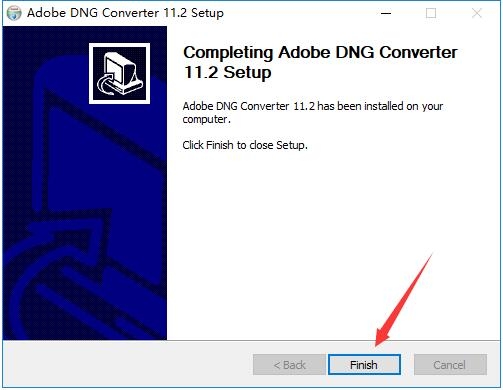
- 打开软件,点击“选择文件夹”,添加包含损坏CR2文件的文件夹。
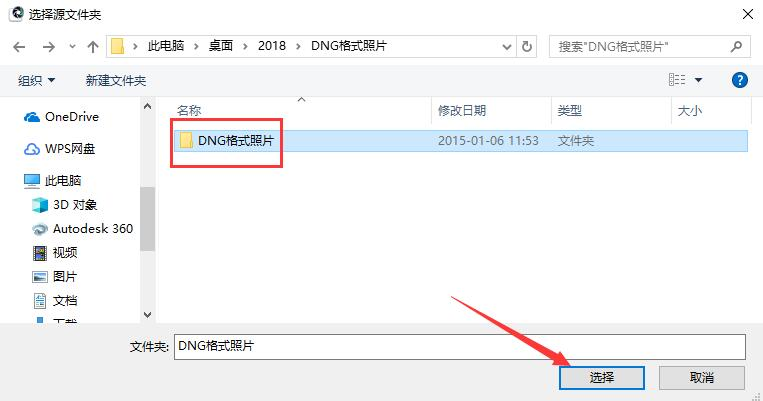
- 选择一个用于保存转换后DNG文件的目标位置。
- 点击“转换”按钮。软件会尝试解析每一个CR2文件,并输出为DNG格式。
- 转换完成后,检查目标文件夹中的DNG文件是否可用。
注意点:
- 这是一个批量处理工具,适合处理大量损坏的文件。
- 如果DNG Converter报错或转换出的文件依然损坏,说明损坏程度已超出其修复能力。
方法四:从备份中恢复(适用场景:所有情况,但前提是您有备份)
这是最可靠、最安全,也是最应该被养成习惯的方法。
适用场景:您有定期备份数据的习惯,并且备份文件是完好的。操作步骤:
- 确定备份源:立即检查您的备份方案。是Time Machine(Mac)?文件历史记录(Windows)?还是云存储如Google Photos、百度网盘(需开启原画备份)?或者是手动拷贝到外置硬盘?
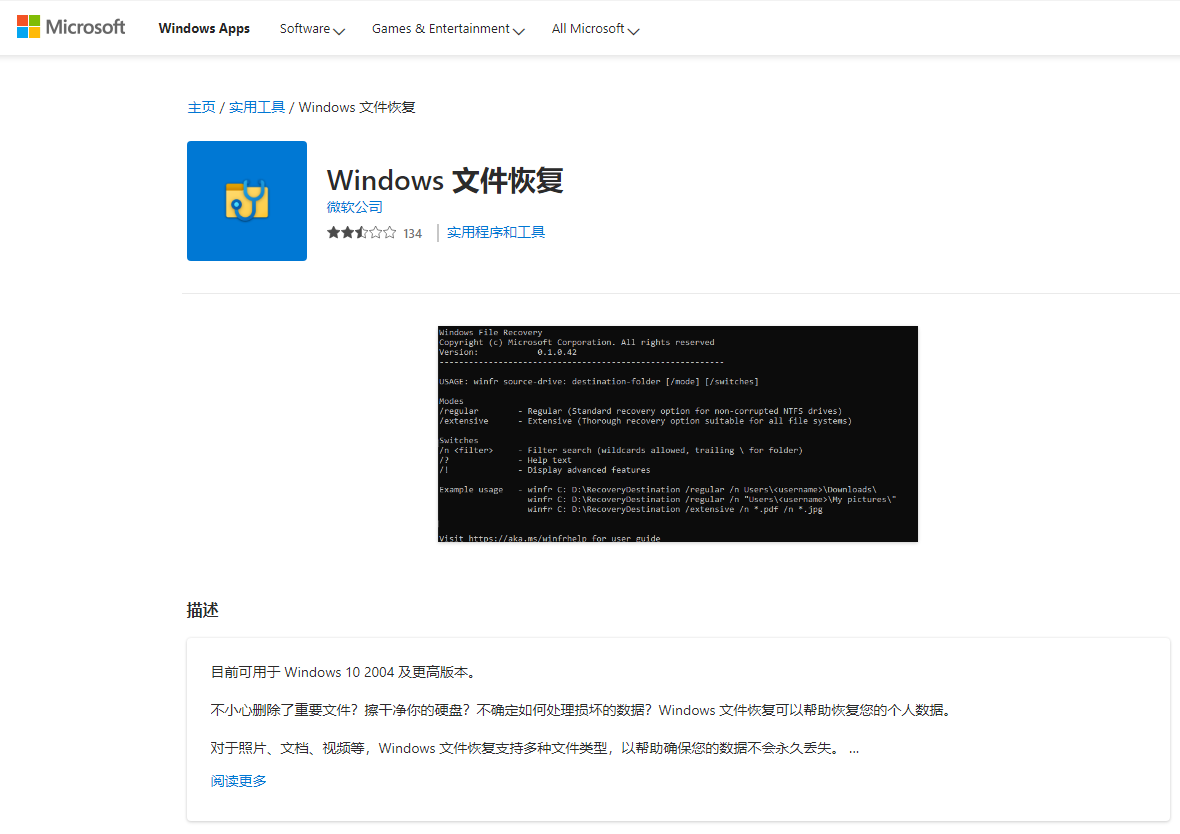
- 定位文件:在备份中找到对应的、未损坏的CR2文件版本。
- 恢复文件:将其还原到您的电脑中。确保恢复成功后,再对损坏的原始文件进行处理。
注意点:
- 这不是修复,而是替换。它规避了所有修复过程中的不确定性。
- 此方法强烈揭示了定期、多重、异地备份的极端重要性。推荐使用“3-2-1备份法则”(3个副本,2种不同介质,1个离线副本)。
方法五:十六进制编辑器手动修复(适用场景:极重度损坏,且用户具备高技术能力)
这是最后的终极手段,适用于了解文件结构的技术专家。
适用场景:文件头等重要元数据严重损坏,所有自动化软件均告失败。例如,文件被误截断,或文件头签名丢失。操作步骤(概念性简述):
- 安装一款十六进制编辑器,如HxD(免费)、WinHex(商业)。
- 用编辑器打开一个健康的CR2文件和损坏的CR2文件。
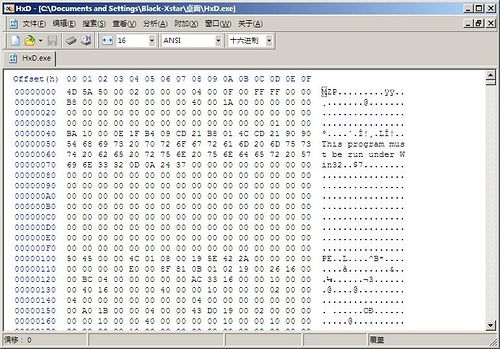
- 对比文件头:CR2文件的文件头以
II*或MM*开头。对比健康文件和损坏文件起始的几百个字节,查找差异。 - 复制与粘贴:如果发现损坏文件的文件头有明显错误(如全是00),可以尝试从健康文件中复制正确的文件头数据,覆盖到损坏文件的对应位置。
- 保存并测试:保存修改后的副本,然后用图片查看器尝试打开。
注意点:
- 高风险操作:此操作极其危险,一步出错就可能让文件彻底报废。务必在文件副本上操作!
- 技术要求高:需要用户对CR2文件结构有深入了解,并非简单照搬。
- 不适用于大众:本文仅作介绍,不推荐普通用户尝试。它更像是一种数据抢救的“外科手术”。
总结与终极预防建议
面对损坏的CR2文件,请遵循以下决策流程:
- 首先尝试:方法一(Photoshop/ACR)和方法三(DNG Converter),因为它们免费且便捷。
- 若无果:转向方法二,使用专业修复软件进行深度扫描。
- 最后手段:如果文件价值极高,可考虑寻求专业数据恢复服务(价格昂贵),或由技术人员尝试方法五。
- 永远的王牌:方法四,从备份恢复。
终极预防胜于治疗:
- 使用高质量的存储设备:投资于知名品牌的SD/CF卡和硬盘,避免因硬件劣质导致的数据灾难。
- 安全弹出设备:永远使用操作系统的“安全移除硬件”功能后再拔掉存储设备。
- 保持相机固件和软件更新:制造商通常会通过更新修复已知的兼容性或写入问题。
- 养成备份习惯:在导入电脑后,立即将CR2文件备份到另一个物理设备或云端。在野外拍摄时,可携带便携式硬盘进行即时备份。
以上就是cr2照片损坏了还能修复么的全部介绍了,数据损坏虽令人沮丧,但通过系统性的方法和正确的工具,我们有很大机会挽回损失。希望本指南能成为您在数据危机中的一盏明灯,助您成功修复珍贵的影像记忆。


 技术电话:17306009113
技术电话:17306009113 工作时间:08:30-22:00
工作时间:08:30-22:00 常见问题>>
常见问题>> 转转大师数据恢复软件
转转大师数据恢复软件
 微软office中国区合作伙伴
微软office中国区合作伙伴
 微信
微信 微信
微信 QQ
QQ QQ
QQ QQ空间
QQ空间 QQ空间
QQ空间 微博
微博 微博
微博
 免费下载
免费下载